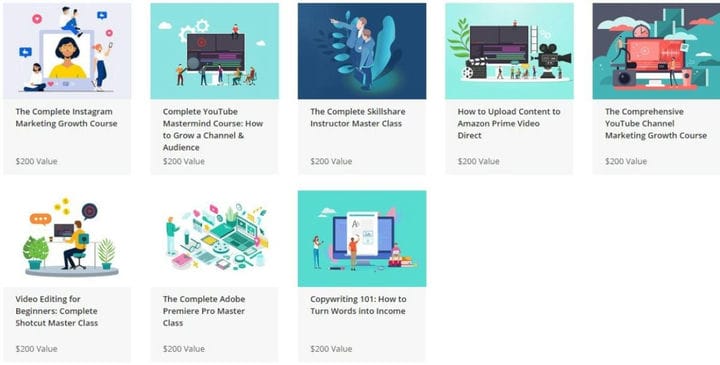Как редактировать видео в Adobe Premiere Pro
Любой успешный ютубер может сказать вам, что важнейшая часть создания хитовых видеороликов – это первоклассные навыки редактирования. Существует множество программ, но многие видеооператоры обращаются к Adobe Premiere Pro для редактирования видео. На это есть веские причины, поскольку Adobe интегрирует большую часть Creative Cloud для своих проектов. Однако Creative Cloud, как правило, требует сложного обучения.
Мы можем дать вам пару советов по редактированию вашего следующего вирусного хита. В Adobe Premiere Pro можно делать множество вещей, но мы начнем с самых основ редактирования видео.
Как редактировать видео
1. Прежде чем вы сможете приступить к редактированию проекта в Premiere Pro, вы должны его создать. Вы можете легко открыть новый проект с помощью следующих команд:
Windows: Ctrl + Alt + N, Mac: Opt + Cmd + N
Это было довольно просто, правда? Ну, отсюда все в гору.
2. Теперь, когда ваш файл открыт, вам нужно добавить контент в свой проект. Вы можете использовать простые команды для поиска на вашем компьютере большинства ведущих файлов, например:
Windows: Ctrl + Alt + I, Mac: Opt + Cmd + I
Я имею в виду, мы не можем дать вам идеи для видео, но, по крайней мере, эта часть проста.
3. Теперь, когда у вас есть контент, пора перетащить его в нужное место на временной шкале. Вы также можете использовать кнопки «Перезаписать» и «Вставить» на исходном мониторе для размещения клипов. Вы даже можете вкладывать последовательности для достижения новых эффектов, используя следующую команду:
Windows: Ctrl + U, Mac: Cmd + U
Теперь мы действительно начинаем видеть совместный проект.
4. Когда у вас будет порядок со всеми клипами и контентом, пора переходить. Хит-видео редко содержат одни и те же эффекты и переходы снова и снова, поэтому добавьте заголовок с помощью следующей команды:
Windows: Ctrl + T, Mac: Cmd + T
И настройте свои переходы и эффекты на панели управления эффектами с помощью этого ярлыка:
Windows: Ctrl + D, Mac: Cmd + D
5. Adobe Premiere Pro также содержит мощный звуковой микшер, так что вы можете сделать звук для вашего видео звуком. Вы можете использовать микшер аудиоклипов с помощью команды Shift + 9, а микшер аудиодорожек – с помощью Shift + 6.
6. После того, как вы выполните все эти основные шаги, вы готовы экспортировать видео. Вы можете сохранить его во многие типы файлов с помощью Adobe Media Encoder и отправить на Blu-ray, DVD или в цифровой файл.
Что еще вы можете сделать для создания контента?
Существует множество инструментов для редактирования видео, и это самые простые инструкции Adobe Premiere Pro. Вы будете поражены тем, сколько программ и платформ вы сможете изучить, когда начнете работать. Все, что нужно – это немного потренироваться, чтобы быстро начать создание контента.
Если вы хотите глубже погрузиться в Adobe Premiere Pro или любой другой тип создания контента, мы нашли учебный комплект, охватывающий многие основы. Независимо от того, сколько у вас времени, есть уроки, которые помогут вам запустить канал YouTube, освоить маркетинг в Instagram и многое другое с помощью мастер-класса для создателей цифрового контента.
Учебный комплект содержит восемь модулей, охватывающих уникальные темы, чтобы дать вам всесторонний подход к созданию контента, включая Adobe Premiere Pro.
Стоимость мастер-класса составляет 1600 долларов, но мы обнаружили, что на TechDeals он доступен всего за 29 долларов. Вы можете взять комплект, поработать с ним в удобном для вас темпе и начать создавать видео и многое другое.
Готовы творить? Проверьте весь контент через виджет ниже.
$29 .00
Мастер-класс для создателей цифрового контента
Сохранить $1571 .00
Мастер-класс для создателей цифрового контента Купить сейчас
Сохранить $1571 .00 $29 .00
Источник записи: https://www.androidauthority.com